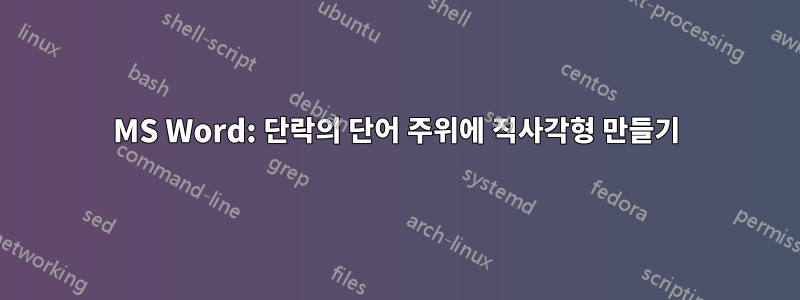
MS Word에서 키워드 섹션을 표시하는 문서를 만들려고 합니다. 다음 사진을 참조하세요:
그리고 이것:
도형을 만들고 그 안에 텍스트를 입력하여 플로팅 도형으로 만드는 것은 매우 쉽습니다. 제가 달성하려는 것은 단일 단어 또는 단어 그룹을 선택하고 스크린샷과 같은 상자에 해당 단어를 표시하는 일종의 스타일을 적용하는 것입니다. 하지만 이 상자들은 같은 줄에 있어야 합니다.
떠다니는 모양으로 작업하려고 했는데, 모든 모양을 함께 정렬하는 것이 골치 아픈 일이고 견고한 프로세스도 아닙니다. 문서가 변경될 때마다 이러한 모양은 제자리에서 사라집니다.
이에 대한 해결책이 있습니까? HTML 기반 문서를 사용하게 될 것 같은 느낌이 들지만 CSS를 사용하는 것이 더 쉬운 것 같습니다.






